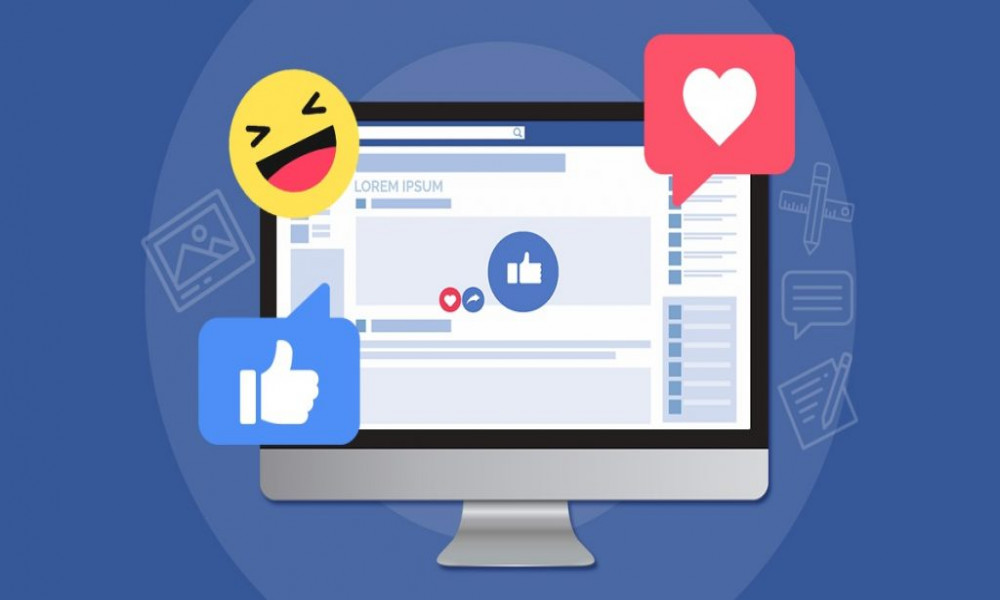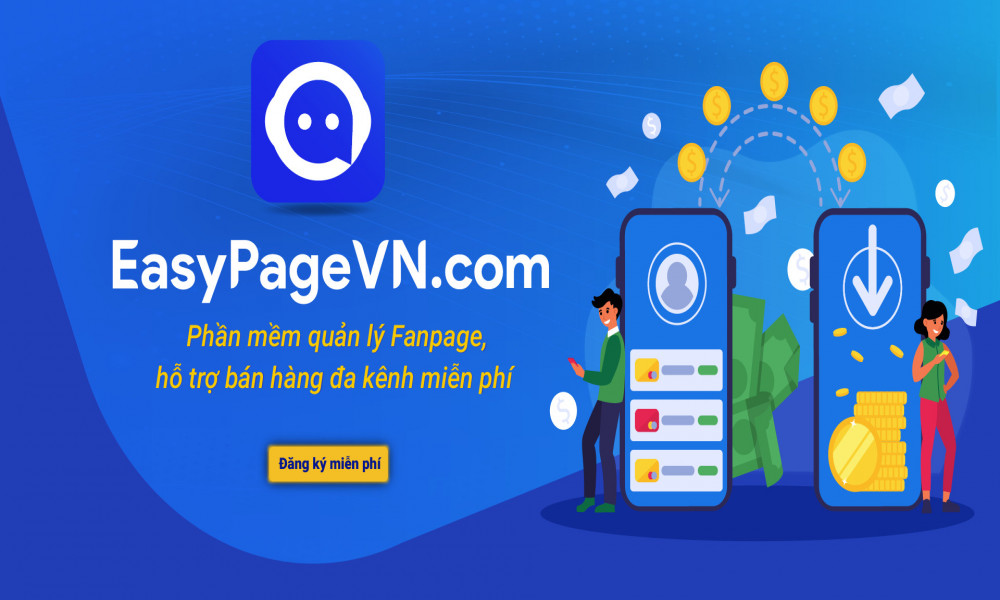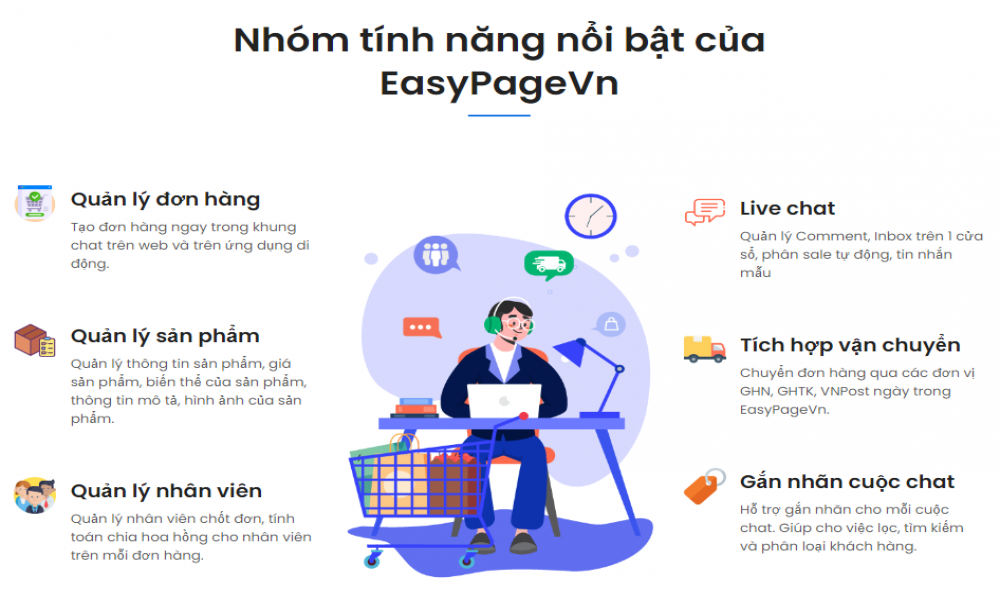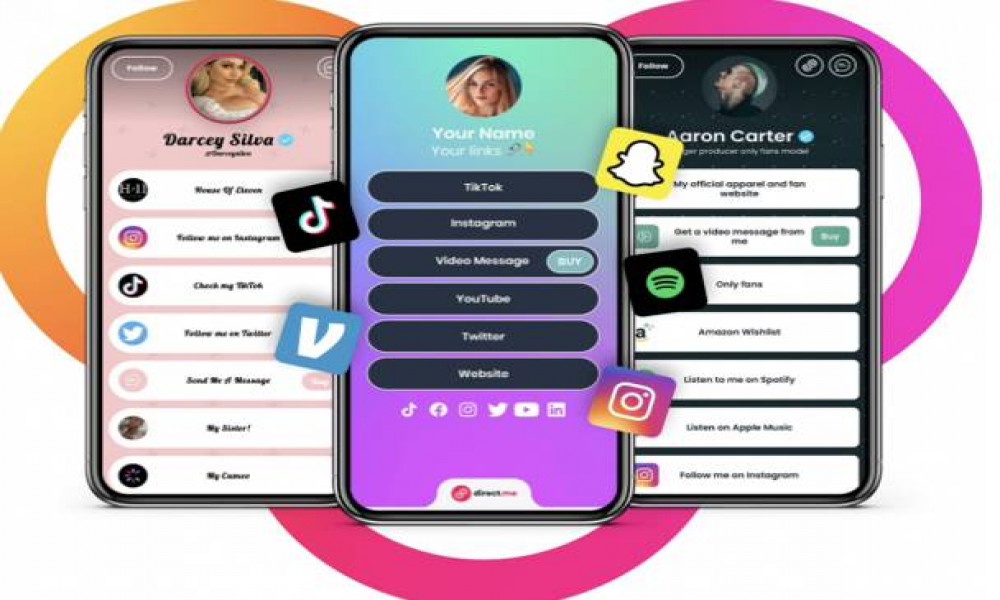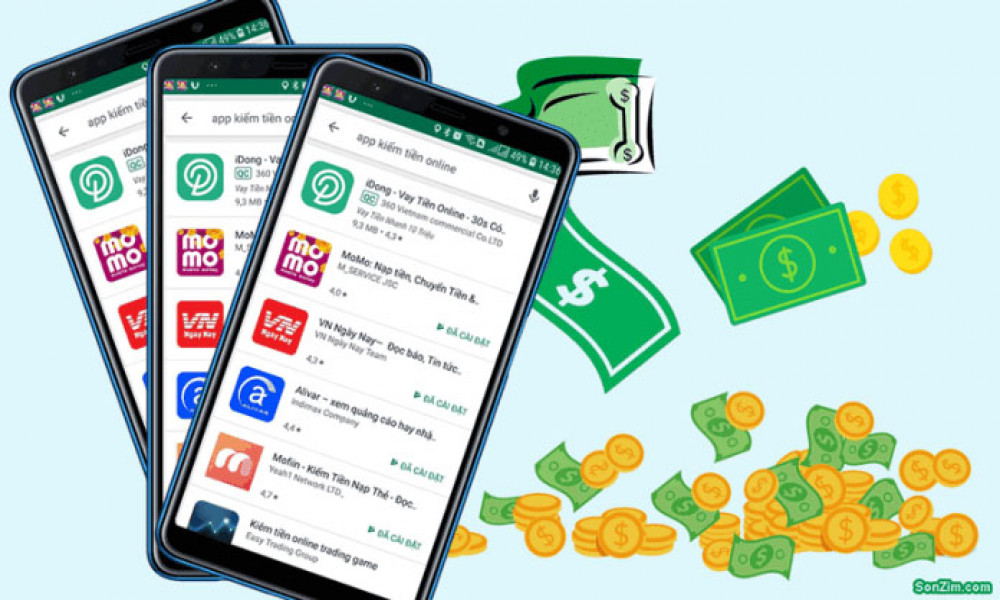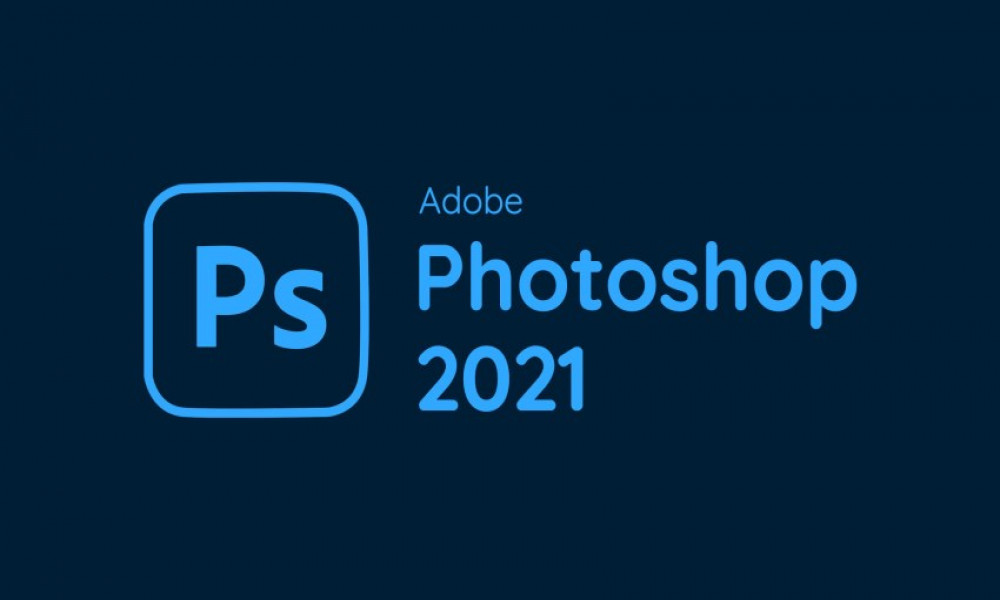Hướng dẫn sử dụng Google Meeting chi tiết 2020
Google Hangouts Meet hay vừa được đổi tên thương hiệu thành Google Meet là hệ thống học/ họp trực tuyến trên Website được tích hợp trong bộ G-suite của Google. Google meet thường được sử dụng phổ biến trong học/họp Online với số lượng người tham gia có thể lên đến 100 người.
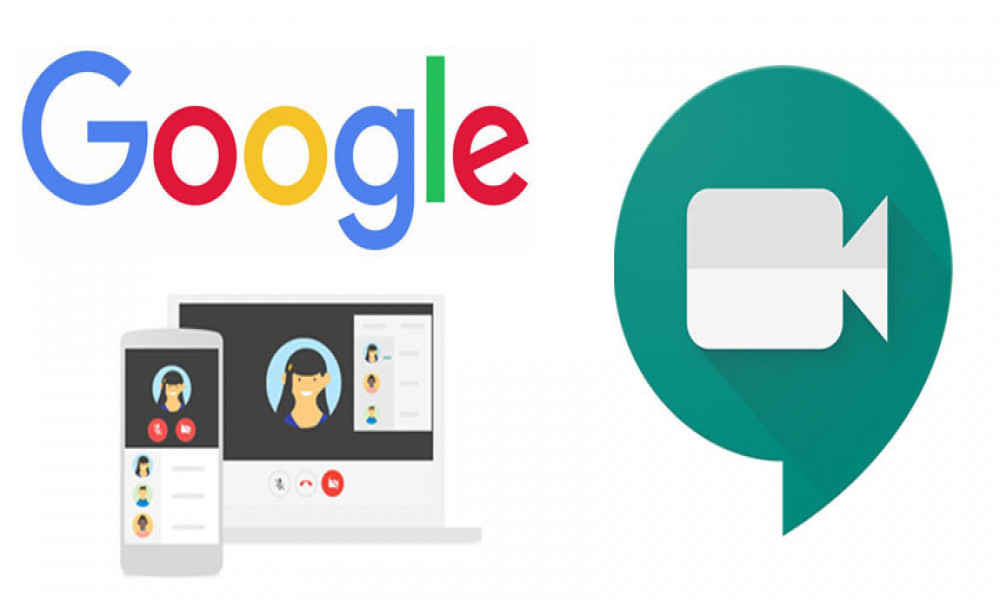
1.Hướng dẫn tạo một buổi họp/học trực tuyến trên Google Meet
1.1 Đăng nhập tài khoản Gmail thông qua đường dẫn http://gmail.com
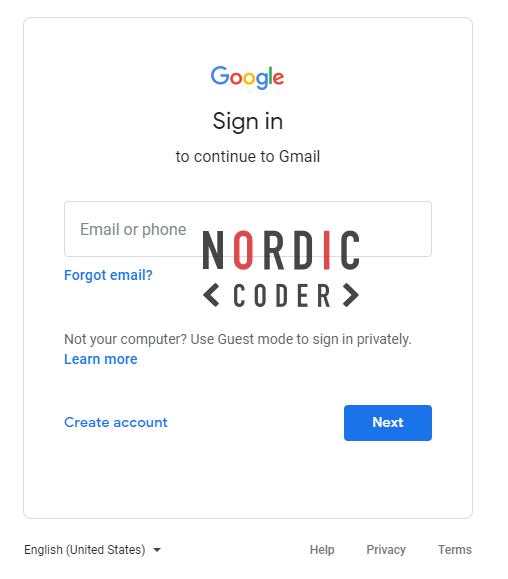
1.2 Click vào biểu tượng Google App chọn Meet
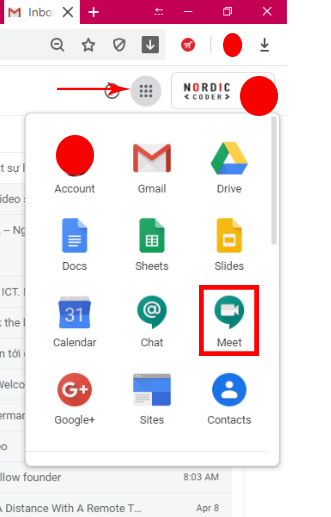
1.3 Click vào Join or star Meeting
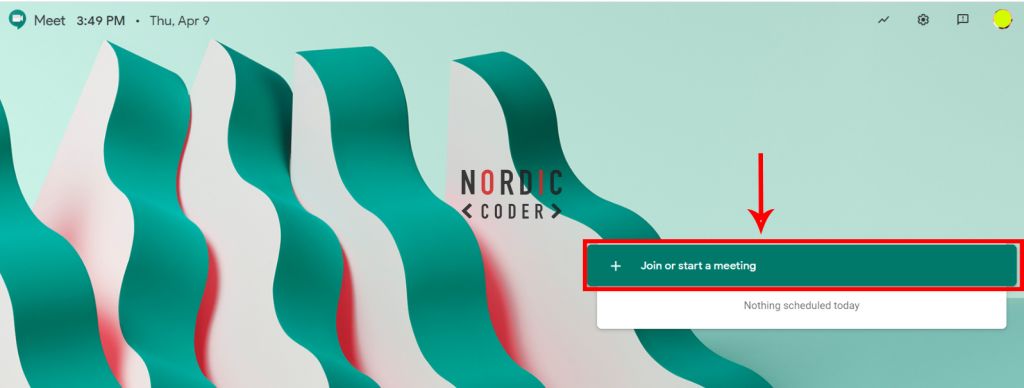
1.4 Đặt tên cho buổi học/ họp và chọn Continue
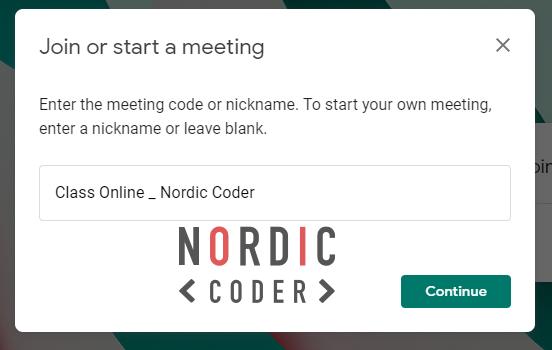
1.5 Chọn More Option và Setting để cấu hình Camera và Micro nếu cần thiết (Thường trong Google Meet không cần điều chỉnh vì hệ thống tự nhận biết. Sau khi thiết lập xong thì chọn Join now
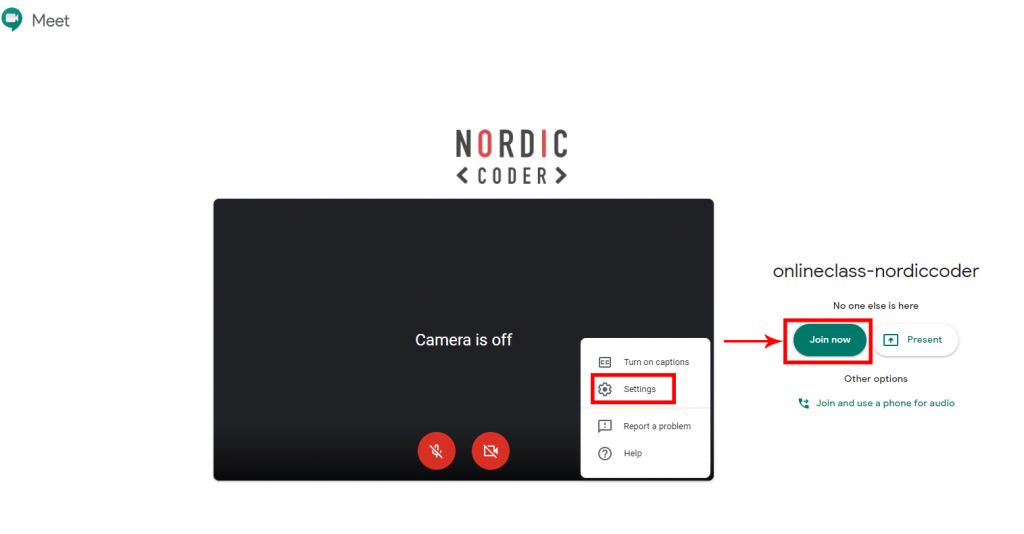
1.6 Mời các thành viên tham gia Meeting bằng cách sao chép gửi cho họ URL cuộc họp.
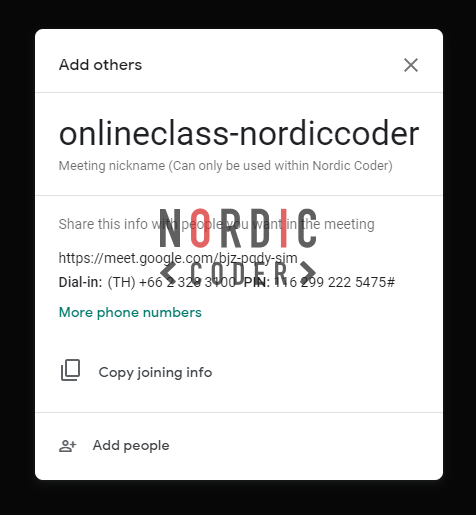
Hoặc chọn Add people để mời qua email. Đối với cách mời này chúng ta có thể mời từng người hoặc danh sách email của nhiều người.
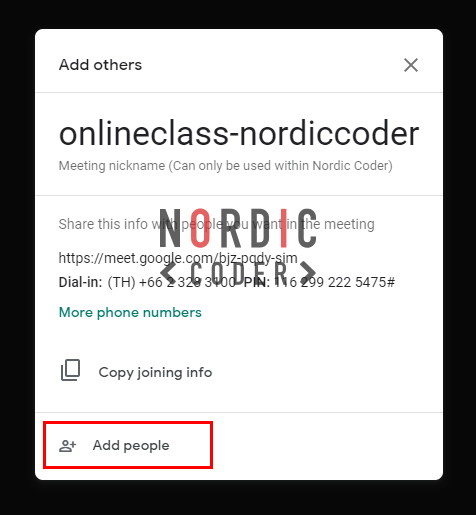
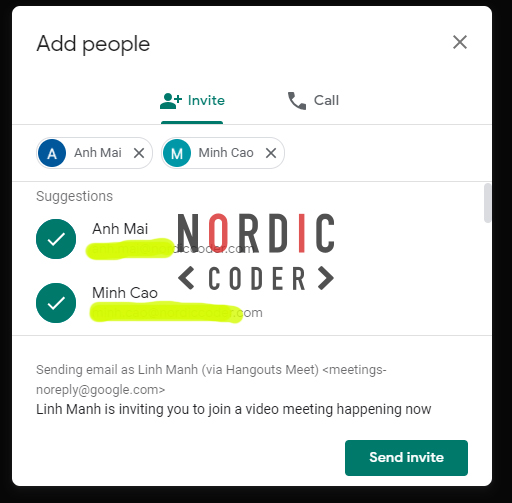
1.7 Google Meet có ứng dụng thuyết trình trong buổi họp trực tuyến chọn Present now => chọn Your entire screen và mở tập tin để trình chiếu.

2. Tham gia buổi họp/ học trực tuyến
Thành viên được mời sẽ nhận được thông báo qua Email và nhấp chuột vào Join meeting (Tham gia cuộc họp) hoặc URL nhận được.
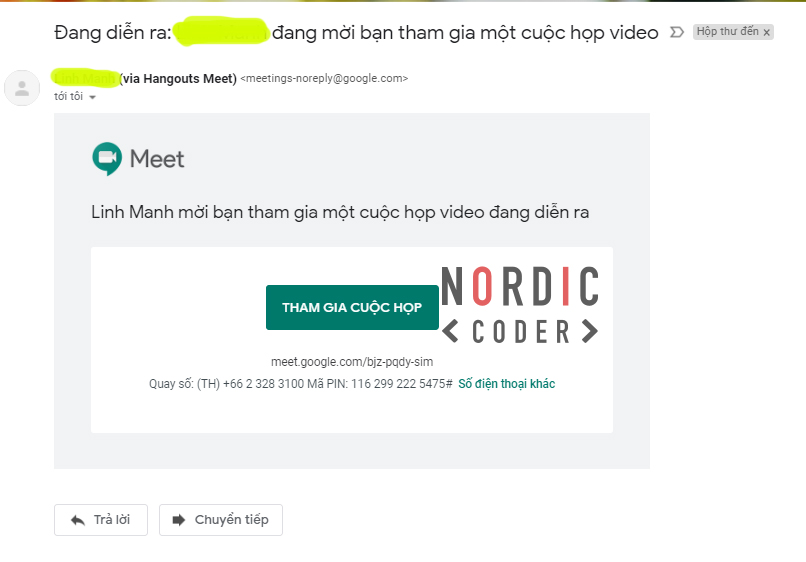
Tải Google Meet for Android: https://bit.ly/39X8hww
Tải Google Meet for IOS: https://apple.co/34mbOn
3. Lên lịch cho buổi Họp/học trực tuyến
Ngoài ra bạn cũng có thể lên lịch cho các cuộc Họp trực tuyến hay học trực tuyến của mình như sau:
3.1 Đăng nhập tài khoản Gmail thông qua đường dẫn http://gmail.com
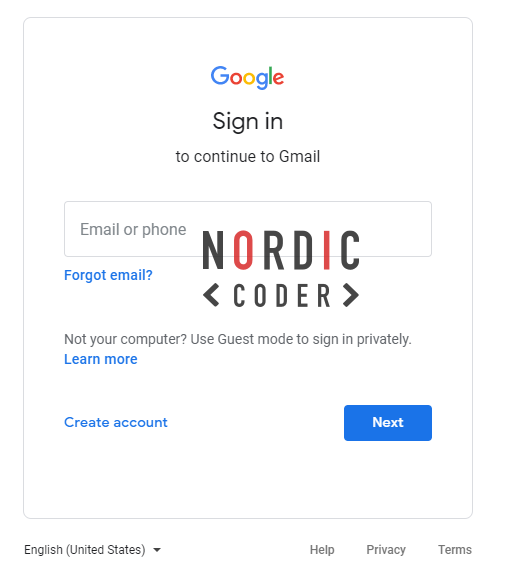
3.2 Chọn Calendar trong Google app:
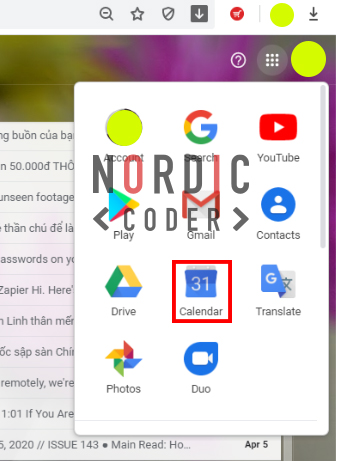
3.3 Chọn thời gian sẽ diễn ra cuộc họp và chọn More option (Tùy chọn khác)
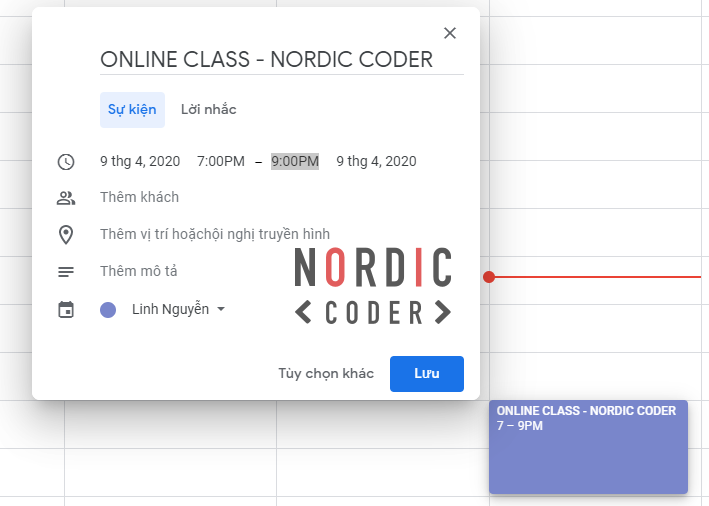
3.4 Chọn Hangouts trong phần Add conferencing (Thêm hội nghị truyền hình)
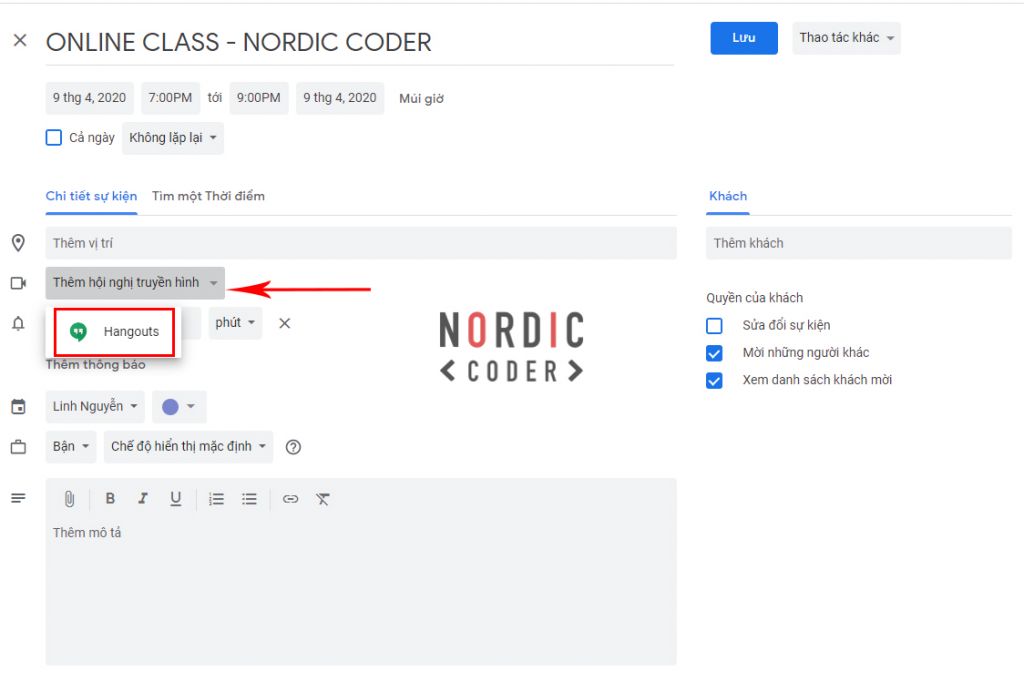
3.5 Nhập Email những người sẽ tham dự cuộc họp
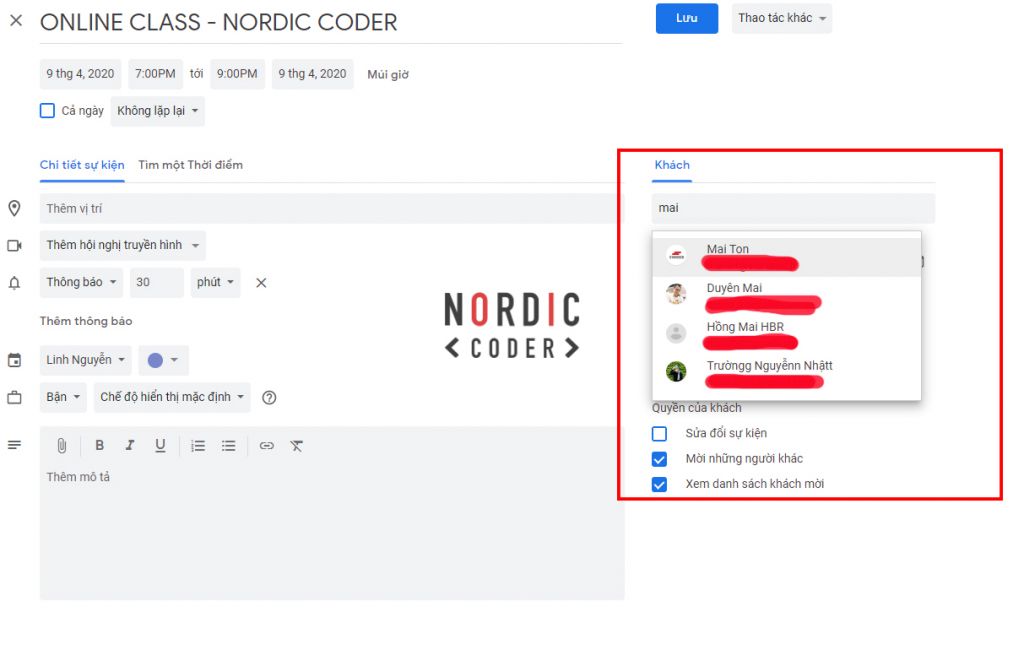
3.6 Chọn Save (Lưu) để lưu lại cuộc Họp/học đã lên lịch
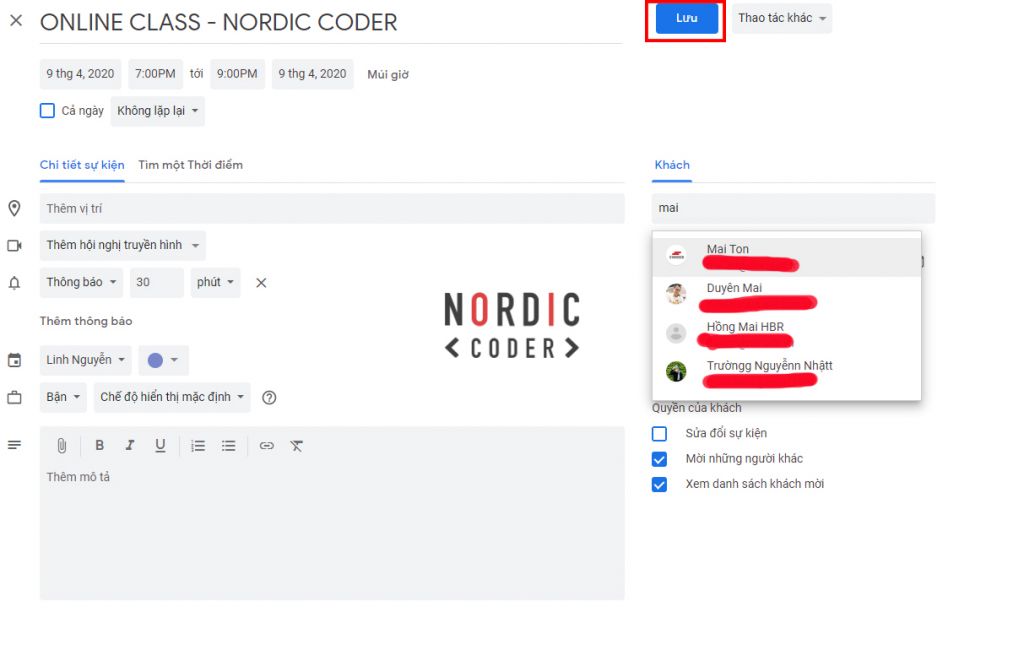
3.7 Chọn Send (Gửi) để gửi đường dẫn tham gia vào cuộc họp với những người tham dự
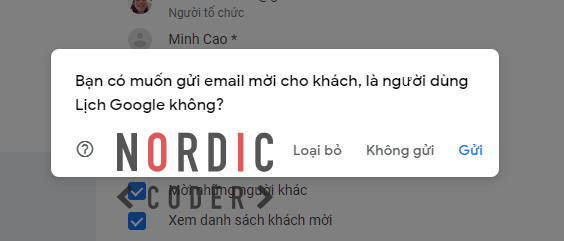
Những người tham dự sẽ nhận được Email tương tự như thế này, người tham dự chỉ cần chọn Yes trong phần Going để xác nhận có tham dự và lựa chọn Join video call để vào phòng họp trực tuyến.

Tới giờ họp thì cả 2 bên cùng nhau vào đường dẫn được cung cấp trong email và chọn Join để tham gia cuộc họp trực tuyến.
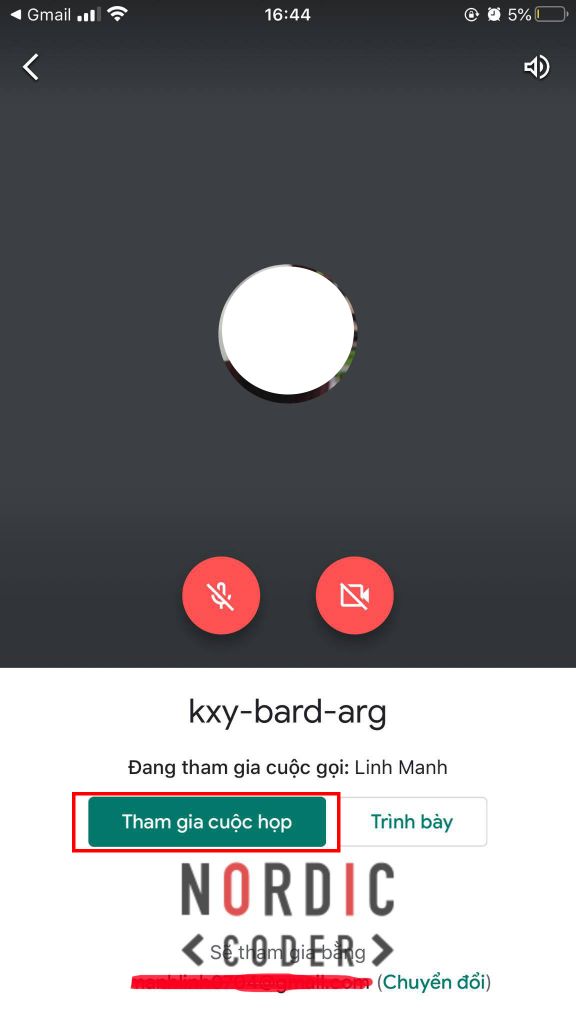
4. Một số lưu ý khi sử dụng Google Meet:
- Tất cả người dùng đều có quyền khởi tạo và chủ trì cuộc họp hay một buổi học trực tuyến.
- Số người tham dự buổi học/họp trực tuyến tối đa là 100 người.
- Thành viên tham gia phải có tài khoản Gmail.
- Nếu sử dụng máy tính thì Google Meet hoạt động tốt nhất trên trình duyệt Web Google Chrome.
- Google Meet sử dụng được trên điện thoại thông minh trên nền IOS và Android ( Thông qua ứng dụng trên Mobile Hangouts Meet).
- Rất dễ sử dụng và hoàn toàn miễn phí.
- Tích hợp với các công cụ khác trên bộ G-suite như: Calender, Classroom…
5. Kết luận:
Hiện tại có rất nhiều ứng dụng phần mềm hỗ trợ học trực tuyến hoặc họp làm việc từ xa. Google Meet là một trong những ứng dụng hỗ trợ được đánh giá cao trong số các ứng dụng tương tự khác như Zoom meeting, Microsoft Team…

Theo dõi VnCoder trên Facebook, để cập nhật những bài viết, tin tức và khoá học mới nhất!